Si vous recherchez quelque chose qui fonctionne sous Linux aussi bien que Winamp fonctionne sous Windows, Qmmp est un excellent choix. Qmmp est un lecteur audio riche en fonctionnalités prenant en charge de nombreux formats de fichiers. Il est écrit en Qt et C ++ et vous donne le même aspect et la même sensation que Winamp afin que vous ne manquiez pas le plus tard sur Ubuntu. Dans cet article, nous décrirons deux façons d'installer/désinstaller Qmmp sur Ubuntu. Vous pouvez faire un choix en fonction de la source à partir de laquelle vous souhaitez installer Qmmp et également si vous souhaitez utiliser l'interface utilisateur ou la ligne de commande.
- Par le biais de l'interface utilisateur à l'aide du gestionnaire de logiciels Ubuntu
- Par la ligne de commande Ubuntu, le terminal (pour la dernière version)
Nous avons exécuté les commandes et procédures mentionnées dans cet article sur un système Ubuntu 18.04 LTS.
Installez Qmmp via le gestionnaire de logiciels Ubuntu
Installation QMMP
Pour une personne qui ne souhaite pas beaucoup ouvrir la ligne de commande, l'installation du logiciel présent dans le référentiel Ubuntu via l'interface utilisateur est très simple. Dans la barre d'outils des activités du bureau Ubuntu, cliquez sur l'icône du logiciel Ubuntu.
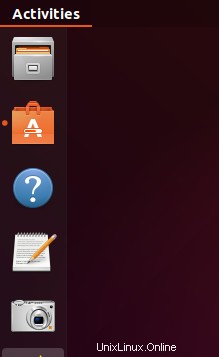
Dans la vue suivante, cliquez sur l'icône de recherche et saisissez qmmp dans la barre de recherche. Les résultats de la recherche afficheront qmmp comme suit :
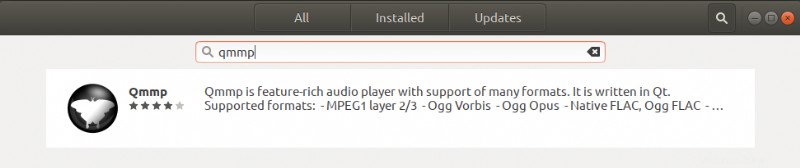
Il s'agit du package géré par le référentiel Ubuntu Bionic Universe. Cependant, il se peut que ce ne soit pas la dernière version de Qmmp, qui au moment de la rédaction de cet article est Qmmp 1.3.2. Si vous souhaitez installer la dernière version de ce logiciel, veuillez consulter la dernière section de cet article.
Depuis le gestionnaire de logiciels, cliquez sur l'entrée Qmmp pour ouvrir la vue suivante :
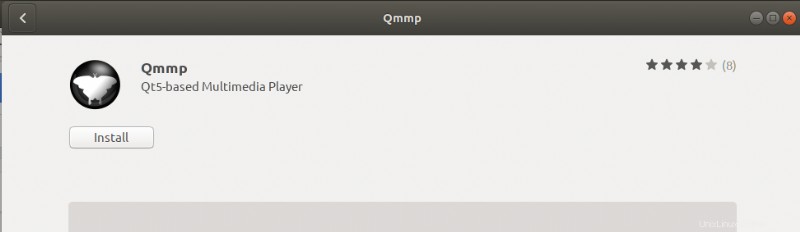
Cliquez sur le bouton Installer pour commencer le processus d'installation. La boîte de dialogue d'authentification suivante s'affichera pour vous permettre de fournir vos informations d'authentification car seul un utilisateur autorisé peut installer le logiciel sur Ubuntu.
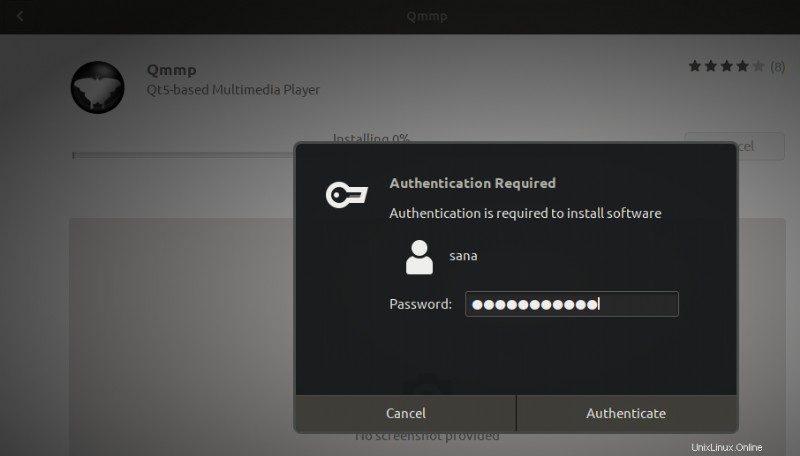
Entrez votre mot de passe et cliquez sur le bouton Authentifier. Après cela, le processus d'installation commencera, affichant une barre de progression comme suit.
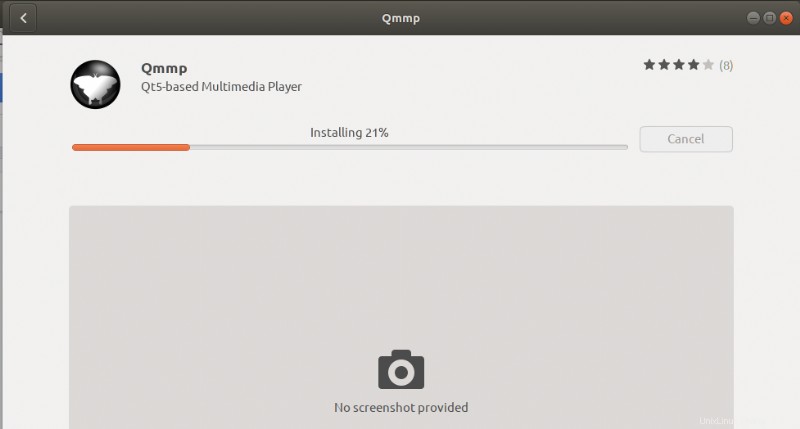
Qmmp sera alors installé sur votre système et vous obtiendrez le message suivant après une installation réussie :
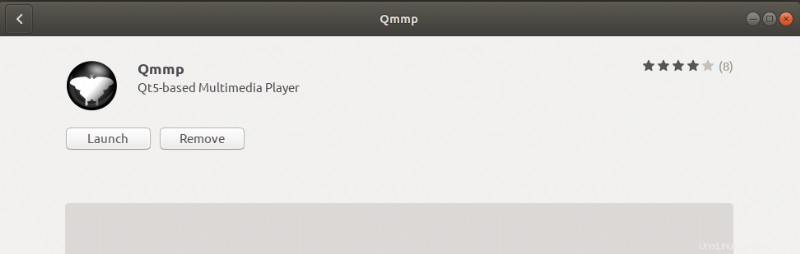
Dans la boîte de dialogue ci-dessus, vous pouvez choisir de lancer directement Qmmp et même de le supprimer immédiatement pour quelque raison que ce soit.
Supprimer Qmmp
Si vous souhaitez supprimer Qmmp qui a été installé à l'aide de la méthode ci-dessus, vous pouvez le supprimer de votre système comme suit :
Ouvrez le gestionnaire de logiciels Ubuntu et recherchez Qmmp. Vous verrez le statut "Installé" dans l'entrée de recherche. Cliquez sur cette entrée, puis cliquez sur Supprimer de la vue suivante.
Ensuite, le système vous invitera avec une boîte de dialogue d'authentification. Le logiciel sera supprimé lorsque vous fournirez le mot de passe pour l'utilisateur sudo et cliquerez sur Authentifier dans la boîte de dialogue.
Installer Qmmp à partir de PPA à l'aide de la ligne de commande
Le référentiel forkotov02 PPA maintenu par Ilya Kotov inclut la dernière version de Qmmp. Suivez ces étapes pour installer Qmmp via ce référentiel PPA :
Installer sur la ligne de commande
Tout d'abord, veuillez ouvrir le terminal via la recherche du lanceur d'applications ou le raccourci Ctrl + Alt + T.
Maintenant, entrez la commande suivante pour ajouter le référentiel PPA forkotov02 à votre Ubuntu :
$ sudo add-apt-repository ppa:forkotov02/ppa
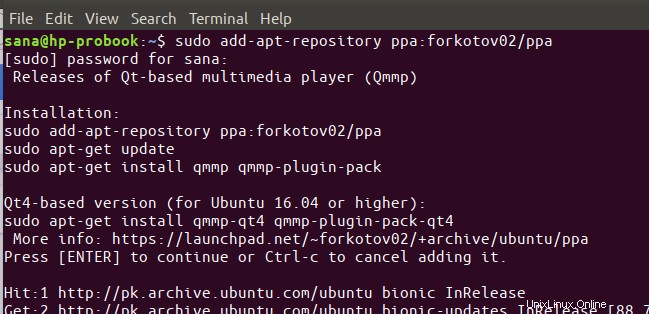
Veuillez noter que seul un utilisateur autorisé peut ajouter, supprimer et configurer des logiciels sur Ubuntu. Entrez le mot de passe pour sudo, après quoi le référentiel PPA sera ajouté à votre système.
Astuce : Au lieu de taper la commande, vous pouvez la copier à partir d'ici et la coller dans le terminal en utilisant Ctrl+Maj+V, ou en utilisant l'option Coller du menu contextuel.
L'étape suivante consiste à mettre à jour l'index du référentiel de votre système via la commande suivante :
$ sudo apt-get update
Cela vous aide à installer la dernière version disponible d'un logiciel à partir d'Internet.
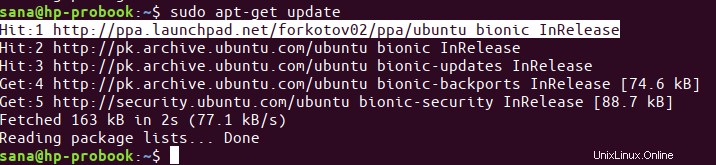
Maintenant que vous avez terminé d'ajouter le PPA, utilisez la commande suivante en tant que sudo afin d'installer Qmmp et ses plugins sur votre système :
$ sudo apt-get install qmmp qmmp-plugin-pack
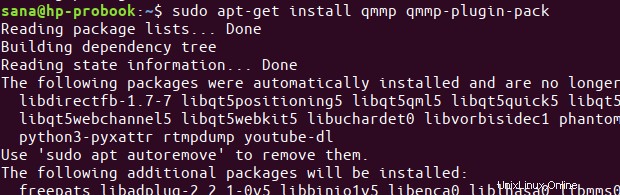
Le système peut vous proposer une option y/n pour continuer l'installation. Veuillez saisir Y si vous souhaitez poursuivre l'installation. Le processus peut prendre un certain temps, en fonction de votre vitesse Internet, après quoi Qmmp sera installé sur votre système.
La commande suivante vous permettra de vérifier le numéro de version de votre package installé et également de vous assurer que le logiciel est bien installé sur votre système.
$ qmmp --version
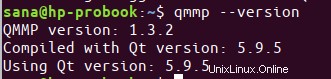
Vous pouvez voir que mon système dispose maintenant de la version 1.3.2 de QMMP, qui est la dernière version disponible du logiciel. Je n'ai pu installer que la version 1.1.10 via le référentiel officiel d'Ubuntu.
Supprimer Qmmp
Vous pouvez utiliser la commande suivante dans votre Terminal afin de désinstaller Qmmp et ses plugins de votre système :
$ sudo apt-get remove qmmp qmmp-plugin-pack
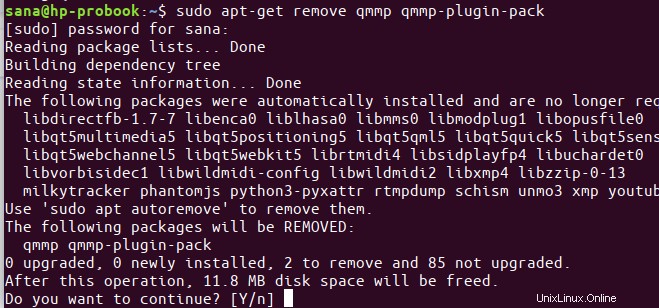
Entrez y à l'invite o/n et le logiciel sera complètement supprimé de votre système.
Si vous souhaitez également supprimer le PPA via lequel vous avez installé Qmmp, exécutez les commandes suivantes en tant que sudo :
$ sudo rm /etc/apt/sources.list.d/forkotov02-ubuntu-ppa-bionic.list
$ sudo rm /etc/apt/sources.list.d/forkotov02-ubuntu-ppa-bionic.list.save
Lancer Qmmp
Vous pouvez accéder à Qmmp depuis la barre de lancement d'applications Ubuntu comme suit, ou y accéder directement depuis la liste des applications :
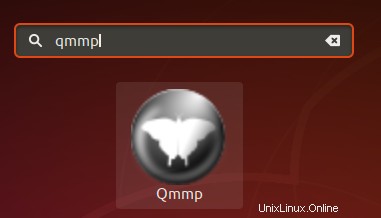
Vous pouvez également utiliser la commande suivante dans votre terminal pour lancer Qmmp via la ligne de commande. Et vous voilà avec un lecteur de musique aussi performant que le Winamp que vous utilisez sous MS Windows.
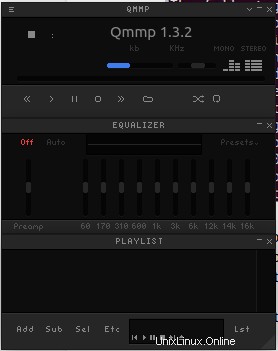
Donc, ce n'était pas une mais deux façons d'installer Qmmp sur votre Ubuntu. Profitez de la musique !